谁说Mac不能玩游戏?
有了CrossOver,你也能在Mac上玩《黑神话:悟空》《荒野大镖客2》《CS2》《艾尔登法环》等热门游戏啦
-
系统清理+兼容软件套装
-
CrossOver 永久版
-
双人畅玩套装
Mac 爽玩 3A 游戏大作!点我看体验视频

发布时间:2021-03-08 10: 29: 31
iMazing是一款专业的Apple设备管理工具,借助它可以使用电脑管理iPhone、iPad、iPod等设备,还可以在电脑与Apple设备之间进行数据传输。
日常使用iPhone过程中会产生很多图片,图片管理逐渐成为了一个热门话题,使用iMazing就可以高效地管理iPhone中的图片,接下来小编就向大家展示一下具体的操作步骤!
一、打开“照片”应用
打开软件并按照提示连接iPhone,进入iMazing主界面后,点击选择左侧或中间部分左侧的应用列表中的“照片”应用,接着就可以打开照片预览窗口。
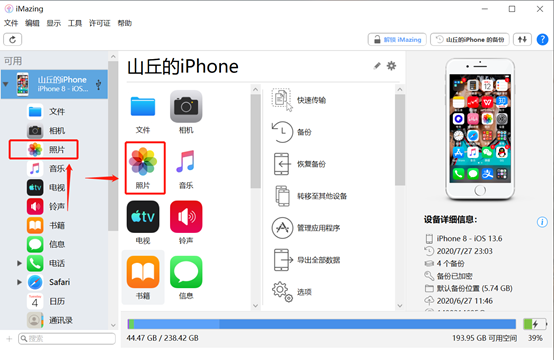
二、浏览图片
1、界面布局
界面左侧为iPhone中的应用列表,中间部分是相册列表,右侧是相册中图片的缩略图。
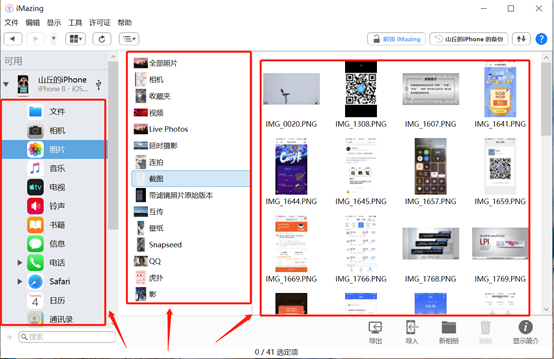
2、更改预览视图
点击界面左上角第四个图标就可以选择更改照片缩略图的预览模式,根据需求可以选择大图标、平铺、图标、列表、详细信息五种样式。
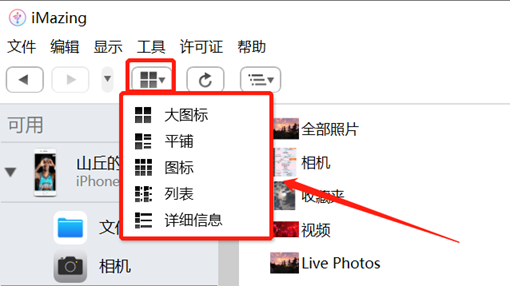
3、打开图片
将鼠标移动到图片上然后双击就可以使用电脑默认的图片管理应用打开图片。
4、图片信息简介
先点击选中图片,鼠标右击后选择“显示照片简介”或者选中照片后直接点击右下角的“显示简介”按钮就可以查看图片的信息简介。
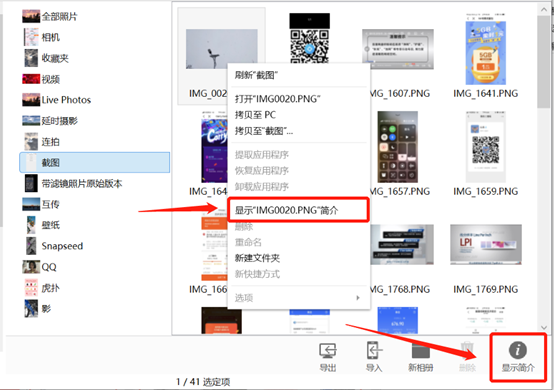
图片简介主要包括图片格式、大小、拍摄时间等等参数。对于ProRAW格式捕获的图像,iMazing也是支持的。
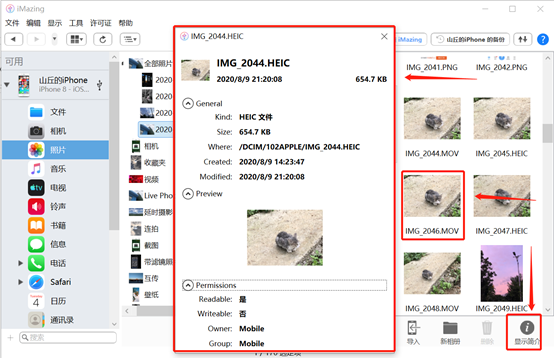
三、导出、导入图片
1、导出图片到电脑
单选或者按住Ctrl点击多选图片,然后点击底部的“导出”按钮,接着选择目标文件夹,最后点击“确定”就可以了。
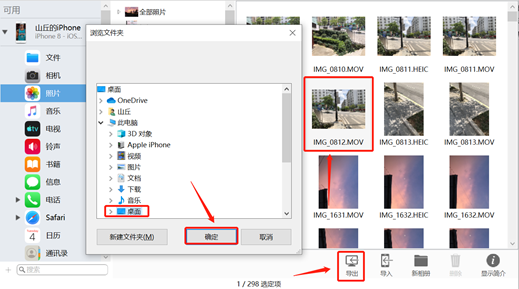
2、导入图片至手机
直接点击底部第二个 “导入”按钮,接着在弹窗中选择导入单个文件或者文件夹,然后选择相应文件或文件夹就可将图片导入至iPhone中。
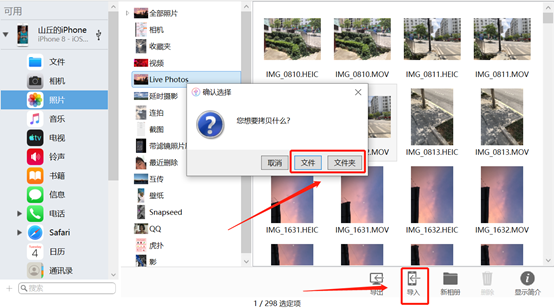
四、新建相册
点击界面底部第三个“新相册”按钮,接着在弹窗的输入框中输入新相册的名称,再点击“好”,新相册就建好了。
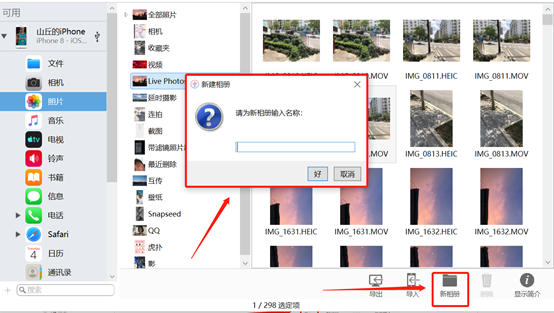
以上内容就是使用iMazing管理iPhone照片的内容,用这个方法极大的方便了用户跨设备查看并管理iPhone中的图片。
希望以上能对你有所帮助和启发,欲知更多详情请访问iMazing中文网站。
作者:山丘
展开阅读全文
︾